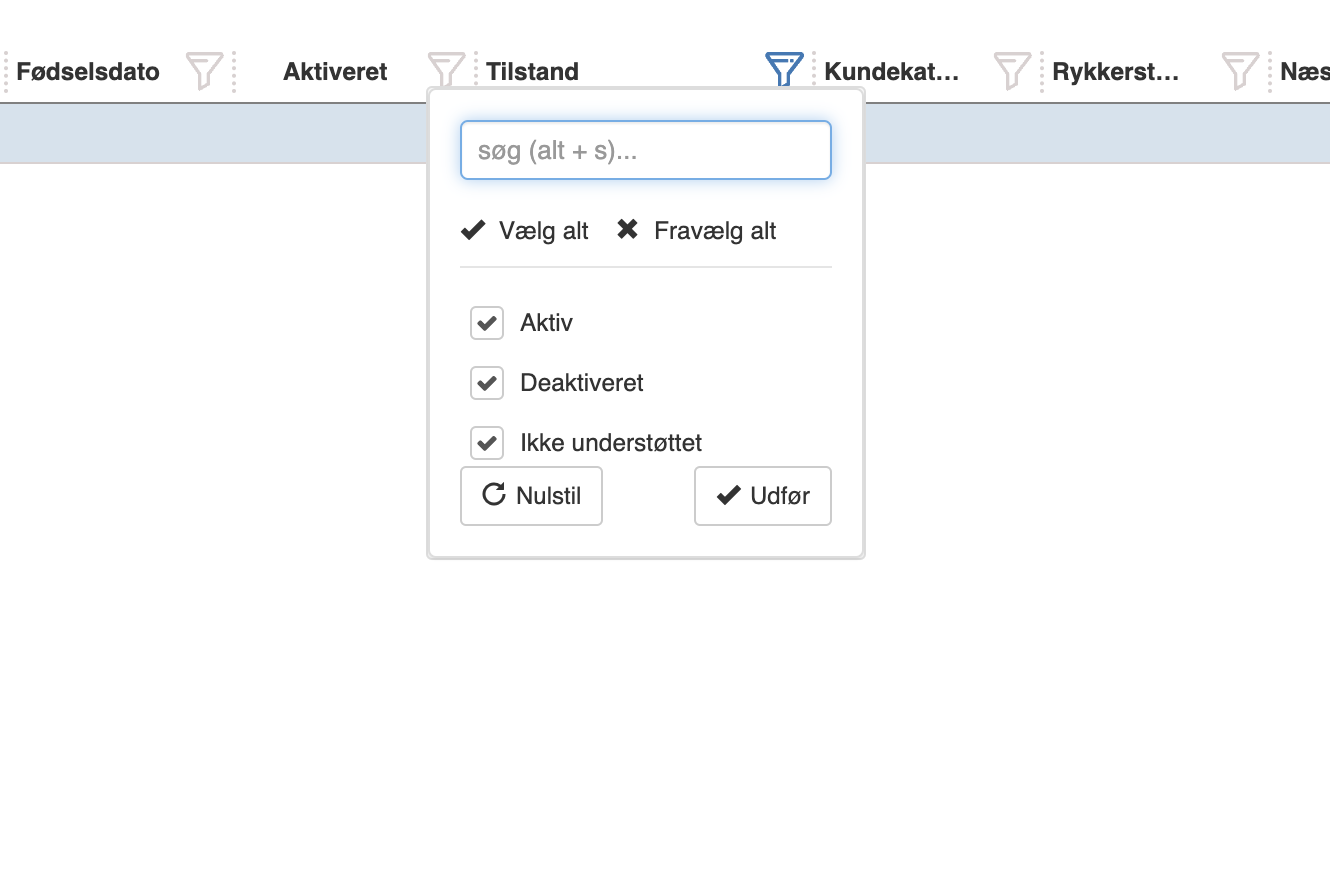Kunder #
Hvordan opretter jeg en kunde? #
1. Fra Shop Manager tilgås „Aktørbibliotek‟ -> „Kunder‟.
2. Tryk på den blå knap med plussymbolet i toppen.
3. Vælg mellem „Kunde privat‟ og „Kunde erhverv‟.
4. Udfyld felterne.
5. Tryk på „Gem‟.
Kunder kan også oprettes direkte fra kassen ved tryk på „Mere‟ og derefter vælge „Opret privatkunde‟ eller „Opret firmakunde‟.
Beskrivelse af felter #
Denne sektion beskriver de felter, der skal udfyldes ved opsætning af en erhvervskunde i systemet.
Kundenummer:
Her udfyldes det nummer som kunden skal have i Sapera. Efterlades feltet tomt, vil Sapera selv angive et nummer for kunden. Kundenummeret er unikt for kunden.
Kundekategori:
Her kan du tildele kunden en kundekategori. Kundedata som momskode, valuta, standardpristype mm. som skal gælde for kunden, kan sættes op på kategori-niveau. Disse kategorier kan også bruges i opsætning af eksempelvis rabatter, altså kan en bestemt kundekategori opnå rabat udelukkende ved at kunden befinder sig i den pågældende kundekategori.
Firma:
Navnet på kundens virksomhed.
Adresser:
Her udfyldes adressen på kunden.
Telefoner:
Her angiver du telefonnummeret på kunden.
Foretrukken kommunikation:
Angiv hvordan kunden helst vil kontaktes. Dette vil typisk være email eller telefon. Hvis du angiver en foretrukken kommunikationstype skal feltet „Er samtykke modtaget‟ afkrydses, da Sapera ikke må sende beskeder til kunden uden samtykke.
CVR:
Her udfyldes CVR-nummeret på virksomheden. Bemærk at CVR-feltet kun er tilgængeligt ved oprettelse af erhvervskunder. CVR-nummeret i Sapera bruges blandt andet til afsendelse af elektroniske fakturaer (EAN).
SE-nummer:
Kundens SE-nummer, hvis relevant.
EAN:
Elektronisk faktureringsnummer til EAN-fakturering.
Bemærkninger:
Ved angivelse af bemærkning, vil et rødt felt med bemærkningen vises, hvor end kunden benyttes i Sapera, eksempelvis fakturaer og salgsordrer.
I dette tilfælde har vi angivet bemærkningen „Må ikke få rabat‟ på kunden „Virksomhed A/S‟.
Hvordan deaktiverer jeg en kunde? #
1. Fra Shop Manager tilgås „Aktørbibliotek‟ -> „Kunder‟.
2. Markér den kunde du gerne vil deaktivere. (Linjen hvorpå kunden står vil blive markeret med en lyseblå farve)
3. Tryk på knappen „Deaktiver‟ i toppen af kunde-griddet.
Fortryder du dekativeringen af kunden, kan du markere kunden igen og trykke på knappen „Aktiver‟ i toppen.
Aktivér & deaktivér:
Aktivér og deaktivér benyttes hvis man har flere aktøropdelingsniveauer, for eksempel i kæder. Det vil sige, at det denne samme kunde kan være synlig (Aktiv) i en organisatorisk enhed (butik) og skult (dekativeret) i en anden organisatorisk enhed.
Arkivér & Fjern arkivéring:
Arkivéring gælder for alle organisatoriske enheder (alle butikker / afdelinger). Altså er kunden arkivéret globalt igennem alle dine organisatoriske enheder.
Du kan fjerne arkivéringen ved at markere kunden og trykke på knappen „Fjern arkivéring‟ i toppen. For at se de arkivérede kunder, skal du benytte filtret på kolonnen „Arkiveret‟ og afkrydse feltet „Deaktiveret‟.